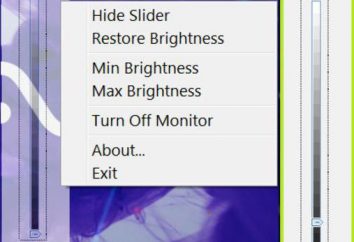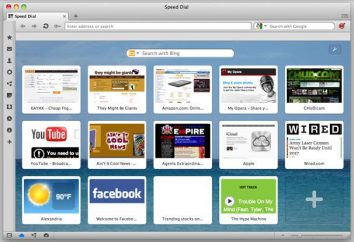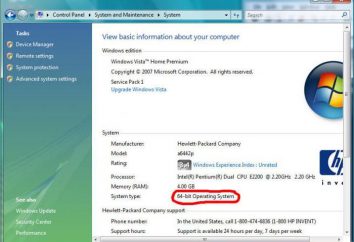Como fazer ISO-imagem? instrução
Hoje vou falar sobre como fazer ISO-imagem. Por que é necessário? Na vida, às vezes há situações em que você pode precisar dele. E sem dúvida que você repetidamente confrontado com tais casos. Por exemplo, você conseguiu de um amigo algum disco do jogo. Ela realmente gostava de você e você gostaria de jogar ainda, mas um amigo pede-lhe para devolvê-lo, mas o jogo não será executado sem o disco. Soa familiar? Eu acho que é muito familiar.

Neste caso, a saída será para você programar ISO-imagens. Eles permitem copiar exatamente o disco em seu disco rígido, e então você pode executá-lo através do drive virtual ou gravá-lo em um disco em branco. Desta forma, você salvar-se de ter que estar constantemente no CD.
Embora haja muitos bons software para isso, vamos falar com você sobre Daemon Tools. Além disso, cria-se esta a ISO-imagem programa de boa qualidade, por isso ainda é livre. Faça o download para o seu computador, você pode sempre a partir da Internet.
Continuamos a falar sobre como fazer ISO-imagem. Depois de ter baixado o software a partir da Internet, ele deve ser instalado no seu computador. Não há absolutamente nenhuma problemas serão. Empurrar o tempo todo botão "Next" e concorda com tudo. No final da instalação, você verá uma mensagem do programa.

Agora vamos falar sobre como fazer ISO-imagem com a ajuda deste software. Insira na unidade a unidade necessária e, em seguida, clique com o botão direito no ícone do manipulador do nosso programa, que está localizado na parte inferior da bandeja. Você verá um pequeno menu pop-up, onde você precisará selecionar a partição que você criar sua imagem de disco. Uma vez que você fizer isso, você vai ver imediatamente o assistente para criar imagens. Especificá-lo como uma maneira de conduzir com o disco, bem como o caminho para salvar a imagem criada. Isso é feito por escrito a caixa de pasta de arquivo de saída no disco rígido. Neste ponto, não se esqueça de escolher o formato de sua imagem, o que é chamado de ISO, e atribuir um nome para o arquivo. Quando todos os parâmetros necessários foram inseridos, pressione o botão "Iniciar" e, em seguida, começar a criar sua imagem.

Após a conclusão do processo, você também verá uma mensagem de sistema correspondente. Uma vez que o pedido tenha terminado de criar o arquivo, você pode seguramente fechar o assistente. Ver e tentar ficar no caminho, você pode usar todos do mesmo programa. Para fazer isso, você deve especificar o local onde você salvou sua imagem, e depois lançá-lo. Note-se que o dispositivo vai vê-lo como um CD inserido. No Windows Explorer, além de uma unidade em tempo integral, você vai aparecer mais e virtual. Essa é a última vez que você vai ver, e sua unidade. By the way, essas unidades podem ser configuradas como muitos como você precisa.
Isto é tudo. Você aprendeu a fazer ISO-imagem. É importante notar que este é o formato mais popular para imagens de disco. No entanto, outras extensões, como MDF ou MDS. Todos esses arquivos podem ser comprimidos por meio do mesmo programa, tornando-os mais compacto.